Problem:
Es sollen Dokumente aus einem SAP-System angezeigt werden. Aber ein paar Probleme entstehen.
A) Das Dokument soll im SAP-eigenen ECL-Viewer angezeigt werden.
Obwohl Dokumente aus Connect to SAP als .dwtiff und als MIME-Type image/tiff übergeben werden, erfolgt der Download des Dokuments entweder ohne Suffix
B) Das Dokument soll im Internetexplorer angezeigt werden, jedoch werden die Dokumente beim Anzeigen von Dokumenten aus SAP auf dem Client ohne Dateiendung aufgerufen wird und daher nicht automatisch im entsprechenden Viewer geöffnet wird.
Lösung:
Bevor alle Lösungsschritte angewendet werden, stellen Sie bitte sicher, dass das neueste Hotfix Pack installiert ist::
- DocuWare Version 6.8 Hotfix 04
- DocuWare Version 6.7 Hotfix 40
- DocuWare Version 6.6 Hotfix 58
Diese Hotfixpacks stehen unter folgendem Link zur verfügung: http://go.docuware.com/HFPacks
Lösung A.1) Überprüfen Sie in der Datei DWSAPHTTPServer.exe.config ob die Dateiendungen verfügbar sind (z.B. .dwtiff). Die Werte dwtiff=image/tiff oder pdf=application/pdf bei der Option SAPMimeTypes. Andernfalls fügen Sie diese hinzu.
Beispiel:
<add key="SAPMimeTypes" value="bin=application/octet-stream|doc=application/msword|pdf=application/pdf|ps=application/postscript|rtf=application/rtf|xls=application/vnd.ms-excel|mpp=application/vnd.ms- project|ppt=application/vnd.ms-powerpoint|msg=application/vnd.ms-outlook|alf=application/x-alf|otf=application/x-otf|raw=application/x-raw|reo=application/x-reo|scr=application/x-scr|bmp=image/bmp|gif=image/gif|jpg=image/jpeg|pcx=image/pcx|tif=image/tiff|dwtiff=image/tiff|html=text/html|txt=text/plain|note=application/x-note|descr=application/x-alf-descr"/>
Lösung A.2) Überprüfen Sie die folgenden Einstellungen der 'Display Settings' auf dem SAP-Server. Die Einstellungen OAG4 und OAA3 stehen im Zusammenhang.
- Probieren Sie auch die Option 'Data Provider Cache Disable '.
- Probieren Sie auch die Option 'Call Internet Browser '.
Transaction OAG4:
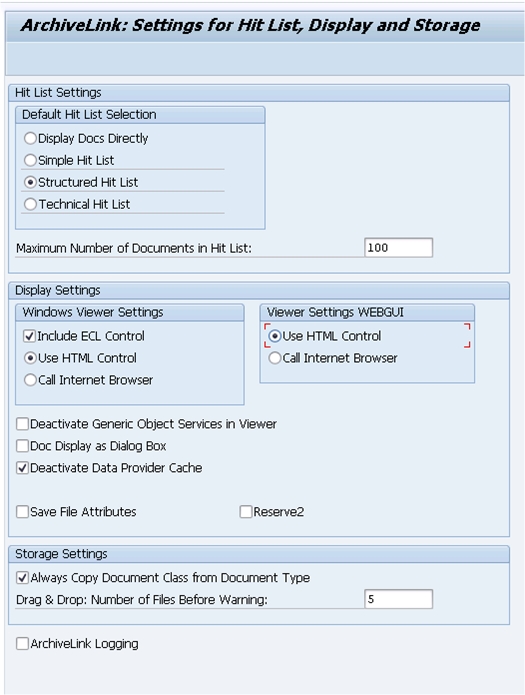
Transaction OAA3:
Die Version sollte 0045 sein.
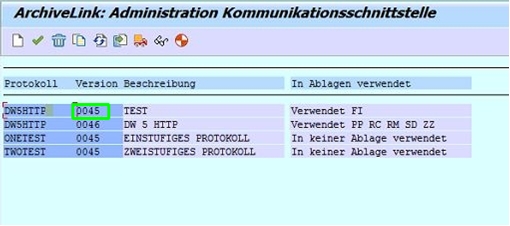
An dieser Stelle wird das Protokoll nur für das Content Repository 'FI' verwendet.
Innerhalb dieses Protokolls werden die Dateitypen zugeordnet. Jede der drei Funktionen wird angepasst ('Display Stored Document', 'Providing Frontend', ' Display Lokal File').
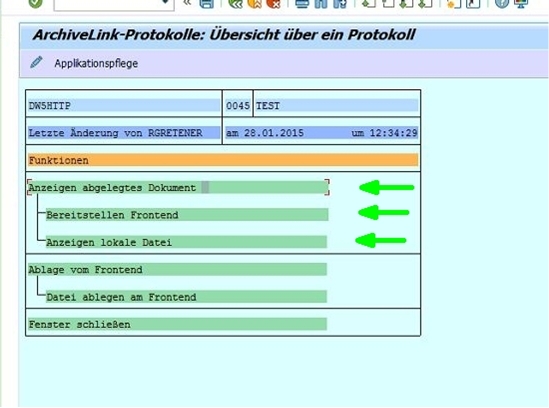
Für 'Display Stored Document' ist die Dokumentart 'TIF' dem Kommunikationstyp 'ARCHIVELNK'.
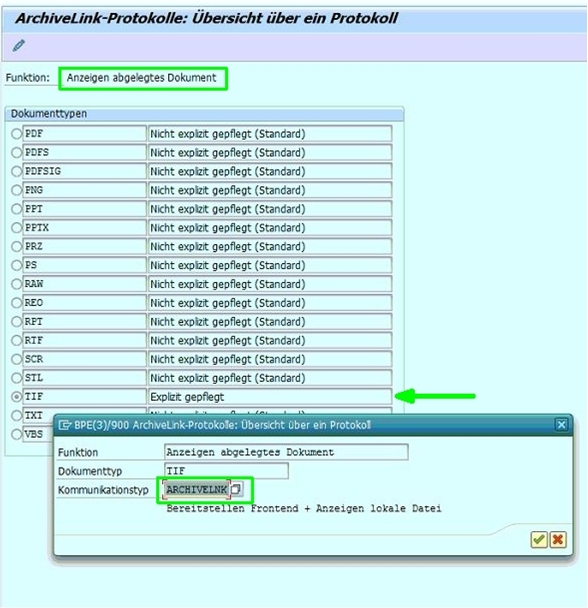
Für 'Providing Frontend' ist die Dokumentart 'TIF' dem kommunikationstyp zugeordnet 'HTTP' zugeordnet.
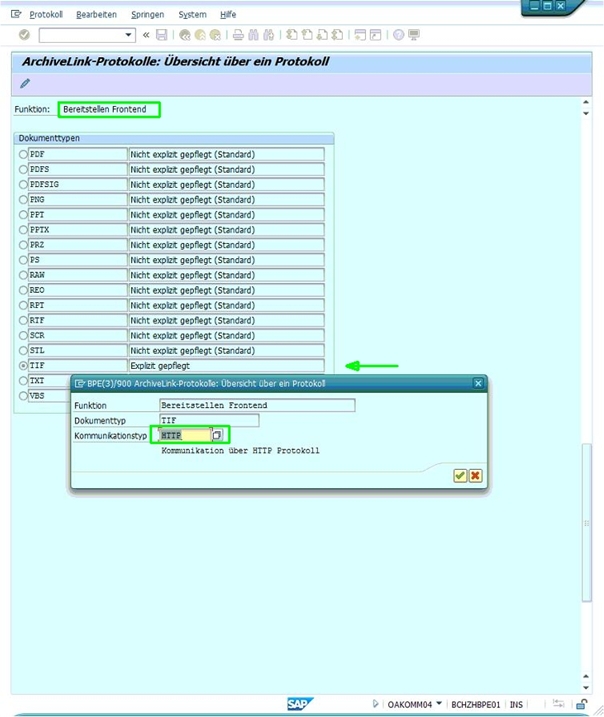
Für 'Display Local File' ist die Dokumentart 'TIF' dem Kommunikationstyp 'ARCHIVELNK' zugeordnet.
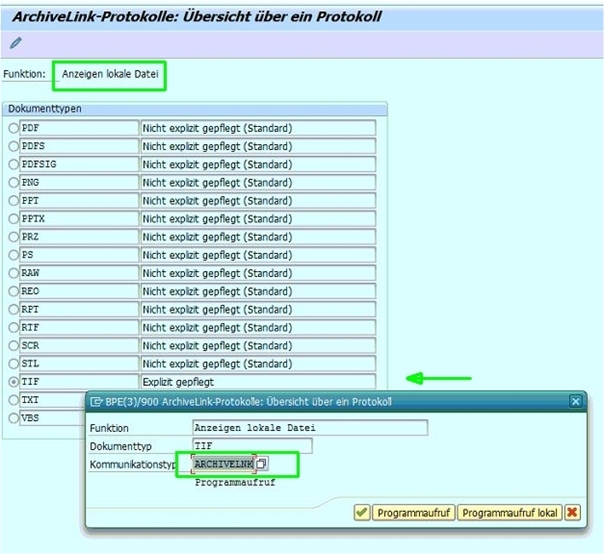
Lösung B.1) Führen Sie für diesen Dateityp eine Neuzuordnung der Dateiendung zum Standardprogramm von Windows durch.
http://windows.microsoft.com/de-de/windows/change-default-programs#1TC=windows-7
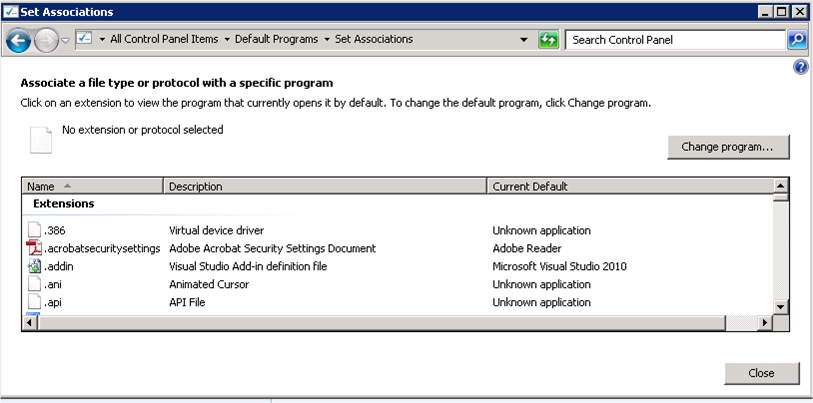
Lösung B.2) In einigen Fällen müssen Sie lediglich die installierte Version des Microsoft Internet Explorers auf die neueste Version aktualisieren und dann die Sicherheitsstufe für die betreffende Sicherheitszone auf "Standard" zurückse
Solution B.3 ) Wenn es einen Client gibt, auf dem das Dokument von SAP erfolgreich angezigt werden kann, öffnen Sie die Windows-Regestry* auf diesem Computer (Start > Ausführen > "regedit") und geben Sie den Schlüssel "HKEY_CLASSES_ROOT\MIME\Database\Content Type" ein.
Alle MIME-Typen in diesem Zweig sind einer zugehörigen Anwendung zugeordnet.
Exportieren Sie den vom defekten MIME-Typ betroffenen Schlüssel (z.B. "image/tiff) von diesem Computer und importieren Sie diesen Schlüssel auf alle Clients, auf denen die Anzeige nicht funktioniert.
Importieren Sie den Registry Key nur auf Computer mit der gleichen Betriebssystemversion wie der Computer, von dem der Schlüssel exportiert wurde.
Das Dokument sollte nun korrekt angezeigt werden. Nach diesen Änderungen müssen möglicherweise der Internet Explorer und das SAPGUI neu gestartet werden.
* HINWEIS: Änderungen an der Windows-Registry können die Stabilität und Funktion von Microsoft Windows oder installierten Programmen und Komponenten beeinträchtigen. Änderungen sollten nur mit äußerster Sorgfalt und von erfahrenen Personen vorgenommen werden. Die DocuWare AG übernimmt keine Garantie oder Haftung für Fehler, die durch Änderungen an der Registry im zusammenhang mit diesem Knowledge Base Artikel oder anderen Anweisungen verursacht werden. Wenn Sie Fragen zu Änderungen der Windows Registry haben, wenden Sie sich bitte an Microsoft.


